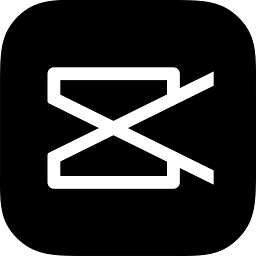剪映最新版v10.5.0
剪映最新版怎么添加人工语音?怎么剪辑音乐?怎么去水印?怎么自动添加字幕?这些问题小编在下面的内容中为大家做了详细的介绍,这款软件的使用可以为剪辑视频的用户带来很多的便利,其中有很多的剪辑工具,使用非常的简单,而且可以为用户带来不错的使用体验,喜欢的用户快来下载吧。
剪映最新版介绍
剪映最新版怎么添加人工语音
1、点击开始创作
2、选择添加想要添加人工语音的视频或者图片.
3、点击文本或者新建文本
4、选择新建文本,输入想要说的话
5、点击文本朗读
6、显示文字转语音完成,这就代表了人工语音添加成功了.
剪映最新版怎么剪辑音乐
1、剪映中导入素材之后,点击素材下方的“添加音频”。
2、点击“音乐”选项。
3、在添加音乐页面中,点击喜欢的音乐素材。
4、点击音乐右侧出现的“使用”按钮。
5、导入音频之后,点击选中音频素材,然后把竖向移动到需要的音频开头处,点击“分割”。
6、再移动竖向到需要的音频片段的结尾处,点击“分割”,将音频分割为三个片段。
7、分别点击开头和结尾不需要的音频片段,点击“删除”。
8、就可以仅保留中间需要的部分音频了。
剪映最新版怎么去水印
1、首先在手机上打开剪映app,然后登录个人账户.
2、点击首页面右上角的【设置】图标.
3、将【自动添加片尾】右侧的开关关闭即可.

剪映最新版怎么自动添加字幕?
1、打开剪映APP,首页里点击【开始创作】.
2、选择添加字幕的视频,点击【添加到项目】.
3、进入剪辑界面后,点击底部【文本】选项.
4、接下来,找到【识别字幕】功能并点击.
5、勾选同时清空已有字幕,点击【开始识别】.
6、接下来会自动识别,视频越长识别时间越长.
7、识别完成后可看到字幕,然后点击【导出】.
剪映最新版亮点
1、切割
快速自由分割视频,一键剪切视频。
2、变速
0.2倍至4倍,节奏快慢自由掌控。
3、倒放
时间倒流,感受不一样的视频。
4、画布
多种比例和颜色随心切换。
5、转场
支持交叉互溶、闪黑、擦除等多种效果。

剪映最新版优势
1.海量的曲库资源独家抖音曲库让声音更动听;
2.支持视频的变速调节留下每个精彩瞬间;
3.众多的精致好看的贴纸及文本丰富你的视频;
4.提供多样的专业滤镜轻松打造质感画面效果。
剪映最新版特色
1、精美配乐:自定义添加,大片制作必备
2、视频涂鸦:创意笔刷,想怎么画就怎么画
3、视频拼接:视频+照片,独家创意混合
4、唯美主题:一键轻松切换,快速生成

剪映最新版推荐理由
1、既有电影质感的滤镜,让你可轻松拍摄和制作好莱坞风格的个人影片;
2、也有清新脱俗的滤镜,让你的每一瞬间都可拍成唯美的MV;
3、无论是自然风光录影还是人物特写拍摄,精彩的滤镜库总有一款能满足你的想法。
剪映最新版测评
帮你轻松剪出美好生活。带有全面的剪辑功能,支持变速,多样滤镜效果,以及丰富的曲库资源。
推荐软件更多软件
猜你喜欢
简单剪辑类合集 视频特效制作类合集 剪映类合集
简单容易的剪辑视频软件
更多>【简单容易的剪辑视频软件】很多初学剪辑的小伙伴们需要考虑到音频,视频等混合的搭配很多的剪辑手法,比较复杂,但是今天小编给大家带来的这些视频音频剪辑软件十分的简单靠谱,非常的适合初学者,如果你也是想学习剪辑的话就来520游戏网看看吧!
本类排行更多>>
-
 红桃视频
影音视频
发布:2024/10/11评分:9.2
红桃视频
影音视频
发布:2024/10/11评分:9.2
-
 九幺短视频免费版
影音视频
发布:2024/6/25评分:9.8
九幺短视频免费版
影音视频
发布:2024/6/25评分:9.8
-
 樱桃视频官方版
影音视频
发布:2024/9/27评分:7.2
樱桃视频官方版
影音视频
发布:2024/9/27评分:7.2
-
 蘑菇视频官网版
影音视频
发布:2024/10/10评分:9.3
蘑菇视频官网版
影音视频
发布:2024/10/10评分:9.3
-
 八戒影视
影音视频
发布:2024/10/16评分:7.8
八戒影视
影音视频
发布:2024/10/16评分:7.8
-
 蘑菇视频最新版
影音视频
发布:2024/10/1评分:8
蘑菇视频最新版
影音视频
发布:2024/10/1评分:8
-
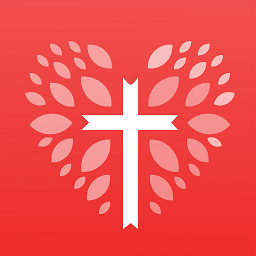 雅歌赞美诗歌安装最新版本
影音视频
发布:2024/3/6评分:8.2
雅歌赞美诗歌安装最新版本
影音视频
发布:2024/3/6评分:8.2
-
 爱看机器人官方正版
影音视频
发布:2024/10/11评分:8.9
爱看机器人官方正版
影音视频
发布:2024/10/11评分:8.9
-
 红桃视频免费追剧
影音视频
发布:2024/10/17评分:9
红桃视频免费追剧
影音视频
发布:2024/10/17评分:9
-
 dsxypro大师兄官网最新版
影音视频
发布:2024/10/14评分:9.6
dsxypro大师兄官网最新版
影音视频
发布:2024/10/14评分:9.6
-
 片多多影视
影音视频
发布:2024/11/12评分:9.3
片多多影视
影音视频
发布:2024/11/12评分:9.3
-
 蘑菇视频红色logo旧版本
影音视频
发布:2024/10/1评分:8.1
蘑菇视频红色logo旧版本
影音视频
发布:2024/10/1评分:8.1